
Ang susunod na hakbang ay ang lumikha ng isang bagong layer at piliin ang tool magsipilyo ng isang kulay-abong kulay ng harapan (Maaari naming subukan ang iba't ibang mga shade hanggang sa piliin namin ang isa na pinakaangkop sa amin at ang isa na pinakaangkop sa aming imahe). Kami ay pintura sa mukha ni Tom, kung ano ang interesado sa amin ay upang gumana sa lugar na iyon dahil may isang palpable pagkakaiba sa pagitan ng bust at ang mukha. Pipili kami ng a fusion mode kapa Linawin at babaguhin namin ang Opacity hanggang sa nasiyahan, sa kasong ito bibigyan ka namin ng isang 20% kalaswaan

Kapag tapos na ito, gagawin naming perpekto ang aming pag-text sa lahat ng mga bahagi na mukhang hindi makatotohanang tulad ng mga kilay o mga lugar na may labis na kaibahan. Gagawin namin ang mga ito sa pamamagitan ng tool Mag-overexpose at nagsisimula kaming suriin ang lahat ng mga lugar na nakikita naming madilim at gumagana sa saklaw ng anino. Ang nakakainteres sa amin ay upang lumikha ng isang balanse, isang homogeneity sa lahat ng mga patlang ng imahe. Ang aming hangarin ay nakawin ang lahat ng mga nuances na tipikal ng isang potograpiyang potograpiya upang makatotohanang ang pagkayari ng iskultura.
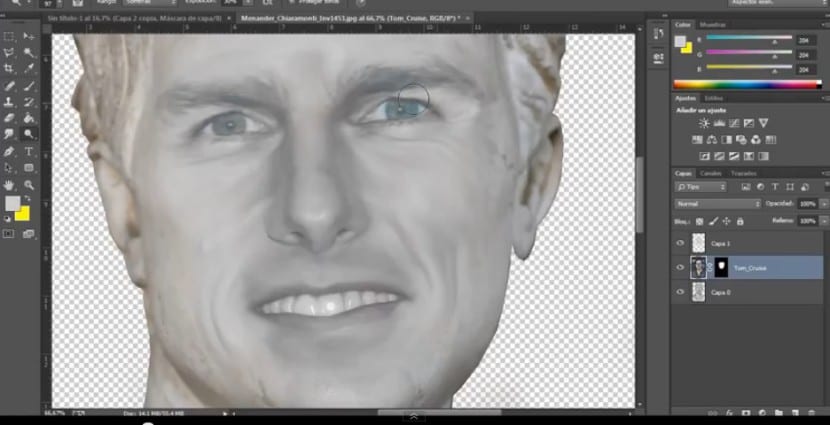
Ang resulta ay unti-unting nagiging mas homogenous at nag-iisa, ngunit hindi ito sapat. Ngayon ay lilikha kami ng a bagong layer, kung ano ang interesado sa atin ay upang lumikha ng isang higit na pagkakaisa sa kabuuan. Sa oras na ito tinta namin ang buong layer, pupunta kami sa tool ng pintura ng pintura at pumili ng isang kulay-abo na kulay (ayon sa gusto namin) at i-tint ang buong layer. Ang layer na ito ay dapat na matatagpuan sa itaas ng lahat ng iba pa sapagkat nais namin itong ipataw ang impluwensya nito sa natitirang mga layer. Pipili kami ng a fusion mode de Colosapagkat ang tiyak na interesado sa amin ay upang gumana sa lugar na iyon, ang kulay ng imahe. Ang Opacity babawasan natin ito sa a 50% (kahit na alam mo na ang halagang ito ay variable depende sa aming proyekto). Ngunit tulad ng nakikita mo, ang epekto na ito ay hindi lamang nakakaapekto sa aming iskultura, nakakaapekto rin ito sa background nito at hindi kami nito interesado. Upang mabawasan ang saklaw ng pagkilos nito sa bust, gagawa kami ng isang pagpipilian ng silweta (pupunta kami sa layer ng eskultura at mag-click sa kanyang maliit na larawan sa parehong oras na mag-click dito) at pupunta kami sa layer na naka-kulay grey kami upang lumikha ng a layer mask. Ang epekto ay makakaapekto lamang sa aming iskultura.

Ang isa pang elemento na isasaalang-alang kapag nagtatrabaho sa isang iskultura ay ang hitsura. Ang mga mata ay dapat na makatotohanang hangga't maaari, kung saan dapat nating wakasan ang ningning, dapat nating alisin ang lahat ng mga nuances na ibinibigay sa atin ng litratong ito. Para sa mga ito, pipiliin namin ang mata, hindi ito kailangang maging sa isang tumpak na paraan, ang mahalagang bagay ay sa loob ng seleksyon na ito ay ang palanggana. Susunod pipindutin namin ang a Ctrl + J at doblehin namin ang pagpipiliang ito sa isang bagong layer. Pupunta tayo sa Imahe> Liwanag at Contrast at maglalaro kami ng mga parameter hanggang sa makuha ng iris ang isang kulay at kaibahan na katulad sa balat ng mukha.
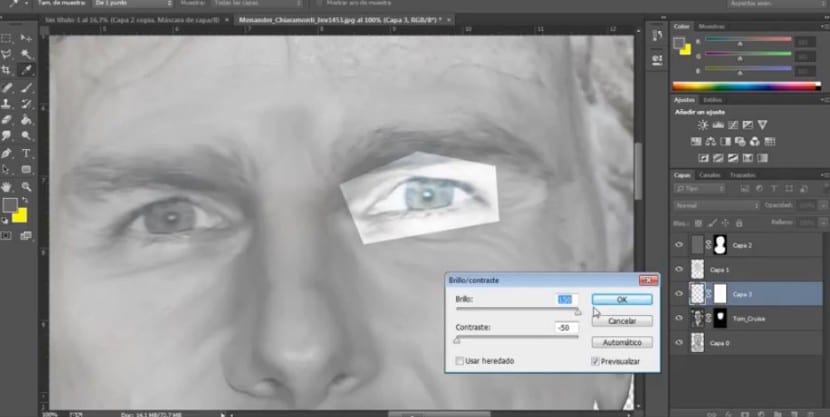
Kapag tapos na ito ay lilikha kami ng isang layer mask sa mata na ito at nagsisimula kaming alisin ang mga lugar na hindi kami interesado sa isang itim na kulay na brush sa harap. Inirerekumenda na ulitin namin ang prosesong ito kung kinakailangan at i-duplicate ang layer na ito upang i-play sa opacity. Kakailanganin din iyon Tanggalin natin ang mag-aaral at magningning dahil ang mga elementong ito ay nagbabawas ng katotohanan sa aming komposisyon. Pupunta kami sa tool I-clone at pagpili sa ibabaw ng iris ay i-clone namin ito na nawawala ang ningning. Upang gumana sa kabaligtaran ng mata susundan namin ang parehong proseso.
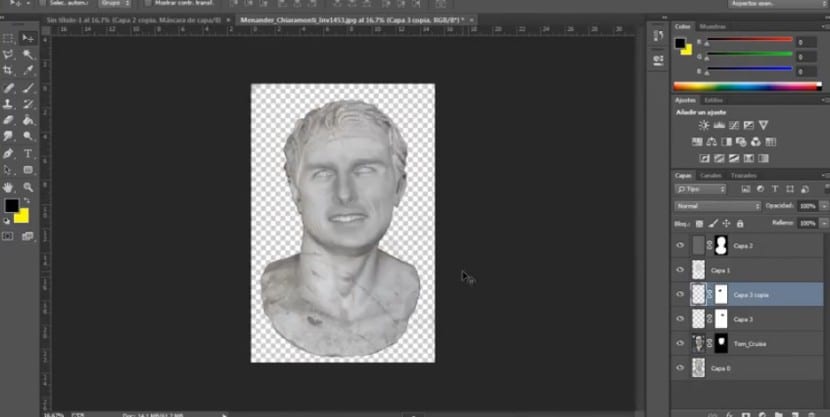
Ang susunod na hakbang ay ang lumikha mga maskara sa pag-aayos (Tandaan na upang magdagdag ng mga mask ng pagsasaayos dapat mong piliin ang pindutan na matatagpuan sa ilalim ng mga hugis-gasuklay na mga layer) upang gumana sa kabuuan. Gumagamit kami ng dalawang mga layer ng pagsasaayos. Iyon ng Tono at saturation (Sa ito ay gagana kaming pangunahin sa pag-iilaw at syempre saturation), lalaro kami sa mga parameter hanggang sa makita namin ang resulta na pinakaangkop sa aming ideya. Ang pangalawang layer ng pagsasaayos na idaragdag namin ay Liwanag at Contrast at hahanapin din namin ang pinakamatagumpay na solusyon.
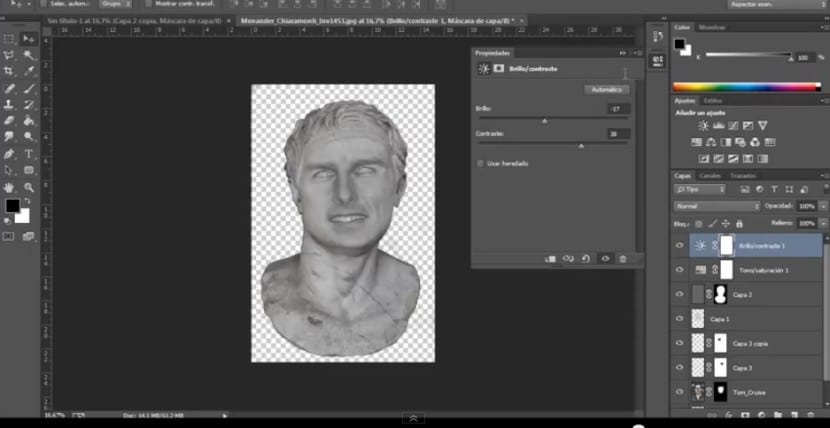
Ang susunod na hakbang ay opsyonal, sa katunayan ay tinanggal ko ito upang makarating sa huling resulta. Ito ay tungkol sa pagdaragdag ng isang marmol na texture. Maaari kaming makakuha ng ilang pagkakayari ng nais na materyal. I-import namin ito at ibabago ito at ilagay ito sa tamang lugar. Na may blending mode sa dumami at opacity del 70%. Ang susunod na hakbang ay upang piliin muli ang silweta ng aming iskultura at lumikha ng isang layer mask sa layer ng aming pagkakayari. Sa huli mai-import namin ang aming pondo. Sa kasong ito, gagamitin ko ang background na lumitaw sa dibdib ni Menander, mai-import ko ang orihinal na larawan at ilagay ito sa ilalim ng lahat ng iba pang mga layer.
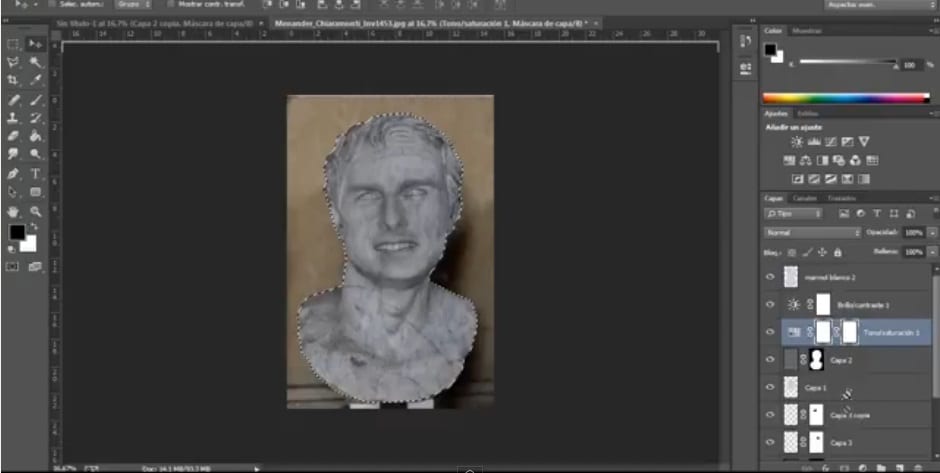
Sa gayon, narito ang aming pagkakayari sa bato sa isang medyo simple at napaka-makatotohanang paraan. Madali, tama?